O Gerenciador de Tarefas do Windows não lista a hora de criação e a data dos processos em execução. Para obter essas informações, você pode usar um desses métodos.
Process Explorer
Process Explorer é uma excelente ferramenta da Microsoft Sysinternals que mostra uma lista dos processos ativos no momento, junto com muitos outros detalhes importantes. Para ver o tempo de criação do processo, clique no Visualizar menu em Process Explorere clique Selecione Colunas ... No Desempenho do Processo guia, coloque uma marca de seleção perto da opção Hora de inícioe clique OK. Linha do Tempo do Processo coluna também pode ser útil.
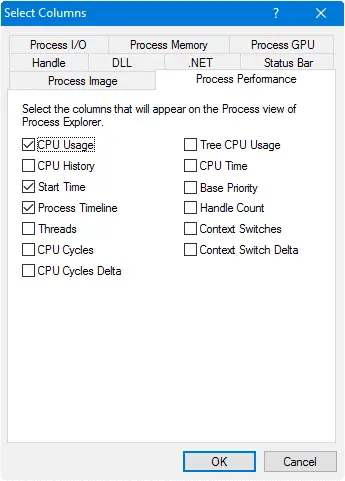
Agora você verá uma coluna adicional chamada Hora de início, mostrada no último. Você pode arrastar a coluna para o início, se necessário.
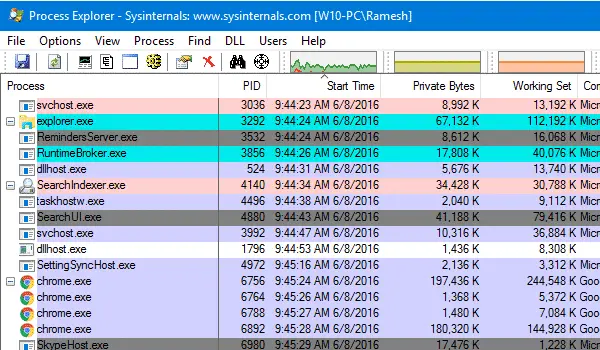
WMI Script
Outra opção para obter a lista de processos em execução (junto com sua hora de criação) é usar WMI, usando Data de criação propriedade no Win32_Process classe. Aqui está um pequeno script:
Defina objFS = CreateObject ("Scripting. FileSystemObject ") Defina objNewFile = objFS.CreateTextFile ("ProcessList.txt") strComputer = "." Defina objWMIService = GetObject ("winmgmts:" _. & "{impersonationLevel = impersonate}! \\" _. & strComputer & "\ root \ cimv2") Defina dtmProcTime = CreateObject (_. "WbemScripting. SWbemDateTime ") Defina colProcesses = objWMIService. ExecQuery (_. "select * from win32_process") Para Cada objProcess Em colProcesses. strOutput = strOutput & _. objProcess. Nome & "(" & objProcess. ProcessID & ")" If NOT IsNull (objProcess. Data de criação) Então. strOutput = strOutput & vbTab & _. getmytime (objProcess. Data de criação) End If If NOT IsNull (objProcess. ExecutablePath) Então. strOutput = strOutput & vbTab & _. objProcess. ExecutablePath. Fim se. strOutput = strOutput & vbCrLf. Próximo. objNewFile. Função WriteLine strOutput getmytime (wmitime) dtmProcTime. Valor = wmitime. getmytime = dtmProcTime. GetVarDate. Função FinalCopie o código acima para o Bloco de notas e salve o arquivo como Proclist.vbs. Clique duas vezes no arquivo para executá-lo e criará um arquivo de texto chamado ProcessList.txt na mesma pasta onde o script reside.
O arquivo de texto contém a lista de nomes de processos com seus tempos de criação, classificados em ordem cronológica.
Usando WMIC (Ferramenta de linha de comando do WMI)
Para obter a lista dos processos em execução com seus tempos de criação, abra uma janela do Prompt de Comando (CMD.EXE) e digite o seguinte comando:
PROCESSO WMIC GET NAME, CREATIONDATE
Pressione Enter. Você verá uma saída semelhante a abaixo:
20160608113122.658330 + 330 chrome.exe. 20160608114051.136181 + 330 ShellExperienceHost.exe. 20160608114422.533003 + 330 NisSrv.exe. 20160608114515.118887 + 330 dllhost.exe. 20160608114916.195621 + 330 chrome.exe. 20160608115108.793552 + 330 chrome.exe. 20160608115516.446428 + 330 Greenshot.exe
O carimbo de data / hora é mostrado a seguir Formato de hora WMI:
aaaammddHHMMSS
Para entender o formato de data e hora do WMI e convertê-lo para o formato usual, consulte o artigo Conversão de datas WMI em um formato de data e hora padrão no site do Guia de script do Microsoft Windows.
Um pequeno pedido: Se você gostou deste post, por favor, compartilhe?
Um "pequeno" compartilhamento seu ajudaria seriamente no crescimento deste blog. Algumas ótimas sugestões:- Fixá-lo!
- Compartilhe com seu blog favorito + Facebook, Reddit
- Tweet isso!